[ad_1]
尽管 Linux 因几乎没有病毒而广受欢迎,但可能仍然存在一些病毒 – 特别是如果您通常从不可靠的来源下载内容。 由于病毒不是 Linux 中的主要问题,因此该操作系统没有大量可用的防病毒库。 其中最好的之一是 ClamAV 防病毒软件,它的工作非常出色。
在本文中,我们将解释如何安装和使用以下程序来扫描 Debian 系统中的病毒:
- ClamAV-A 命令行实用程序: 它是一个免费的、开源的、跨平台的防病毒工具包,用于检测多种类型的恶意软件和病毒。
- ClamTK-A 图形实用程序: ClamTk 是 Clam Antivirus 的图形前端。 它旨在成为 Linux 系统的易于使用、轻量级、按需的防病毒扫描程序。
我们已经在 Debian 10 Buster 系统上运行了本文中提到的命令和过程。
使用 ClamAV
如果您更喜欢使用命令行实用程序在 Debian 上清除病毒,您可以通过终端应用程序使用 ClamAV 软件。
在 Debian 10 上安装 ClamAV
按照以下步骤在您的 Debian 上安装 ClamAV。
首先,通过应用程序启动器搜索打开终端应用程序,如下所示:
为了从 Internet 存储库安装软件的最新可用版本,您的本地存储库索引需要与它们一致。 运行以下命令 sudo 为了更新您的本地存储库索引:
$ sudo apt-get update
请注意,只有授权用户才能在 Debian 上添加/删除和配置软件。
然后,运行以下命令 sudo 为了从 APT 存储库安装 ClamAV 守护程序:
$ sudo apt-get install clamav clamav-daemon
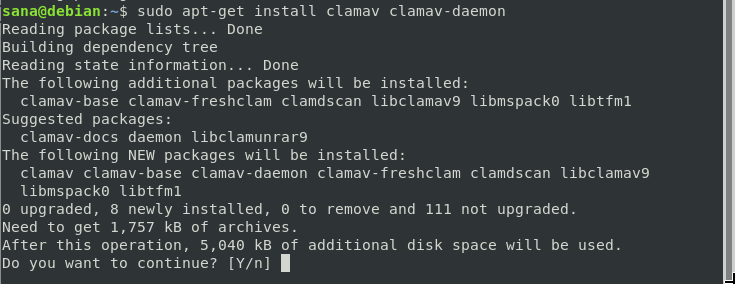
系统可能会询问您的密码 sudo 并为您提供 Y/n 选项以继续安装。 Enter Y 然后按回车键; ClamAV 然后将安装在您的系统上。 但是,此过程可能需要一些时间,具体取决于您的 Internet 速度。
您可以通过在终端中运行以下命令来验证您的 ClamAV 安装并检查版本号:
$ clamscan --version

扫描 Debian Linux 中的病毒
ClamAV 实用程序为您提供了许多选项,您可以根据这些选项扫描系统上的文件和文件夹是否有病毒。 您可以通过查看 ClamAV 帮助来获取有关这些选项的详细信息,如下所示:
$ clamscan --help
例子:
在这个例子中,我将扫描当前用户的图片文件夹。
$ sudo clamscan --infected --remove --recursive /home/sana/Pictures
运行命令通常是好的 sudo 这样所有机密文件夹也可以在没有权限问题的情况下进行扫描。
该命令应该以递归方式扫描和删除 /home/user/Pictures 文件夹中的所有文件和文件夹。
输出显示以下格式的扫描摘要:
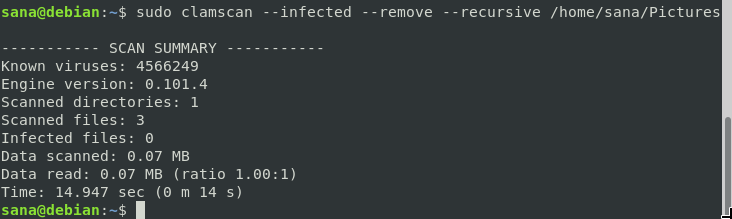
您可以使用以下命令来扫描整个 Debian 系统:
$ sudo clamscan --infected --remove --recursive /
卸载
如果您想从 Debian 中删除 ClamAV 实用程序,可以通过以下命令执行此操作:
$ sudo apt-get remove clamav clamav-daemon
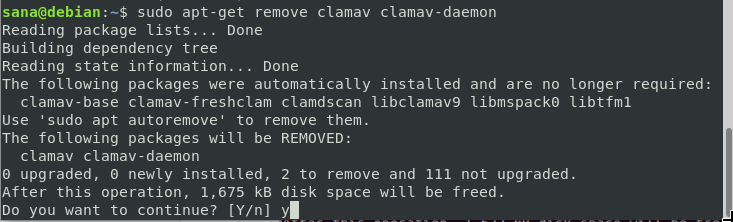
Enter y 当系统提示您使用 ay/n 选项时。 然后该软件将从您的系统中删除。
使用 ClamTK ClamAV GUI
如果您更喜欢使用 Debian GUI 来清除 Debian 上的病毒,您可以使用 ClamTK 软件,该软件可在 Debian 软件中心轻松获得。
安装 ClamTK
请按照以下步骤使用 Debian 软件管理器安装 ClamTK:
在您的 Debian 桌面活动工具栏/停靠栏(点击 Super/Windows 键访问它)上,单击 Debian 软件图标。
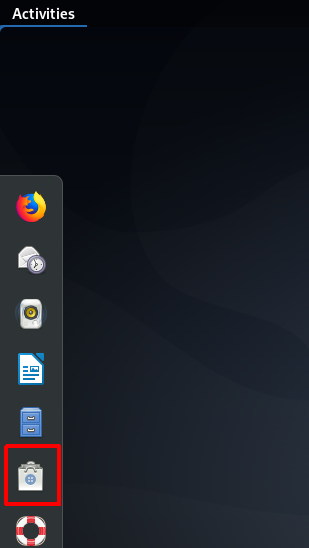
单击搜索图标并在搜索栏中输入 ClamTK。 搜索结果将列出相关条目如下:
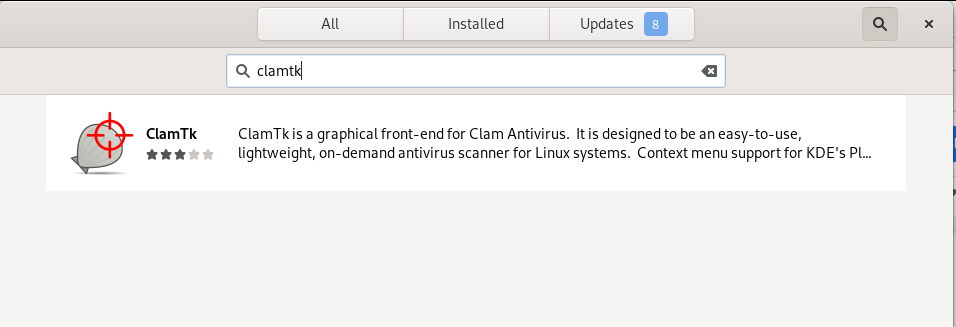
此处顶部列出的 ClamTK 条目是由 Debian Stable Main 存储库维护的条目。 单击此搜索条目可打开以下视图:
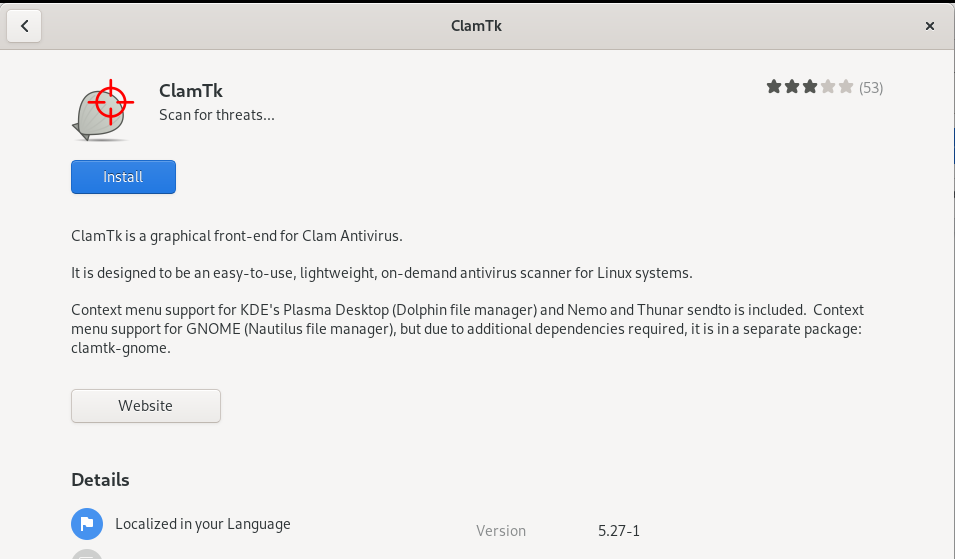
单击安装按钮开始安装过程。 将出现以下身份验证对话框供您提供身份验证详细信息。
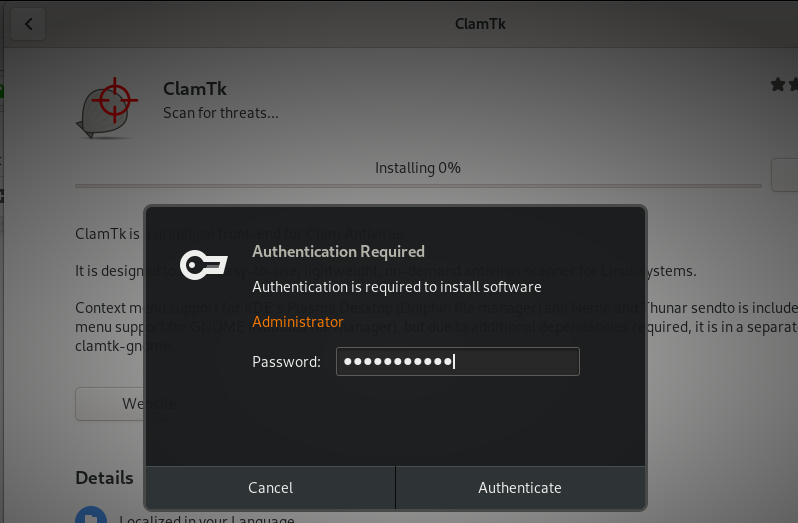
请注意,只有授权用户才能在 Debian 上添加/删除和配置软件。 Enter 您的密码,然后单击“身份验证”按钮。 之后,安装过程将开始,显示如下进度条:
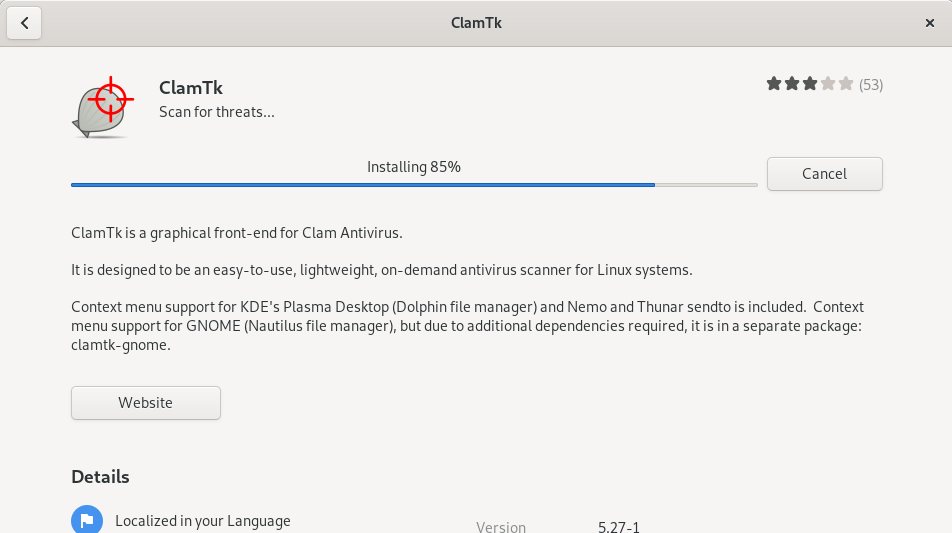
然后 ClamTK 将安装在您的系统上,安装成功后您将收到以下消息:
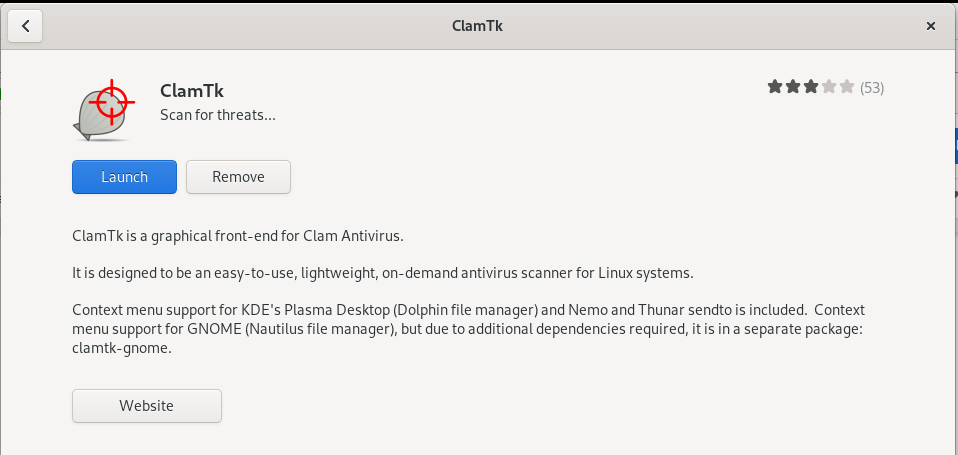
通过上面的对话框,您可以选择直接启动 ClamTK,甚至无论出于何种原因立即将其删除。
如何扫描病毒
您可以通过运行以下命令通过命令行启动 ClamTK:
$ clamtk
或者,使用应用程序启动器搜索栏启动应用程序,如下所示:
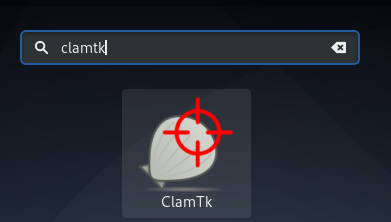
这是 ClamTK 实用程序的样子:
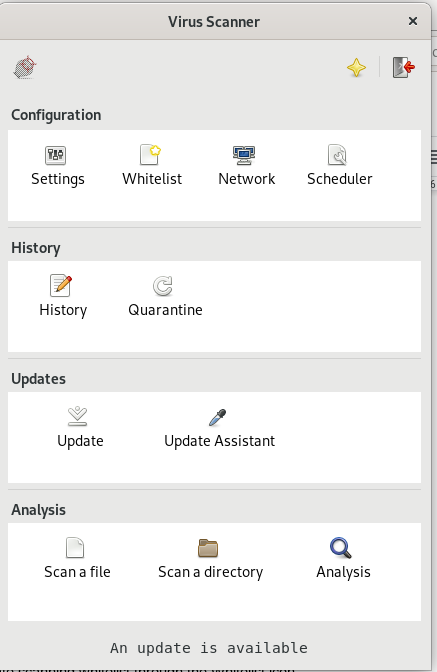
通过此 UI,您可以进行以下操作 配置:
- 通过“设置”图标查看和设置您的首选项
- 通过白名单图标查看和更新扫描白名单
- 通过网络图标编辑代理设置
- 通过计划程序图标计划扫描或签名更新
你可以管理 历史, 如:
- 使用历史记录图标查看以前的扫描
- 通过隔离图标管理隔离的文件
管理更新,例如:
- 通过“更新”图标更新防病毒签名
- 通过更新助手图标配置签名更新首选项
最重要的是,您可以执行扫描功能,例如:
- 扫描文件
- 扫描目录
- 通过“分析”图标查看文件的信誉
卸载
如果您想删除使用上述方法安装的 ClamTK,您可以按如下方式将其从系统中删除:
打开 Debian 软件管理器并搜索 ClamTK。 您将在搜索条目中看到“已安装”状态。 单击此条目,然后从以下视图中单击移除:
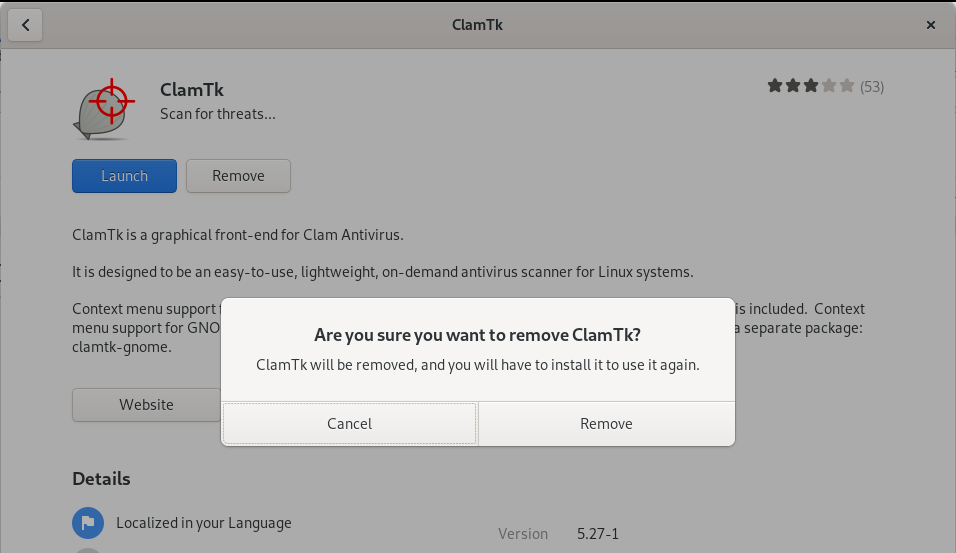
系统将通过身份验证对话框提示您。 当您提供密码时,该软件将被删除 sudo 用户并单击对话框上的身份验证。
所以这是使用 Clam Antivirus 的两种方法; 通过命令行和 UI。 您可以根据自己的喜好安装和使用一个或什至两者,并确保您的 Debian 文件没有任何恶意内容。
[ad_2]